Kerio Control امکان مدیریت حسابهای کاربری را فراهم میکند؛ بهگونهای که کاربران میتوانند با استفاده از نام کاربری و رمز عبور وارد سیستم شوند. همچنین میتوان قابلیت احراز هویت دومرحلهای و ورود خودکار کاربران را فعال کرد. این سیستم امکان جمعآوری دادههای آماری برای گزارشگیری، تنظیم سطح دسترسی، تعیین سهمیه مصرف و انتخاب زبان رابط کاربری را نیز فراهم میسازد.
علاوه بر این، مدیر شبکه میتواند کاربران را به گروهها اضافه کند، دسترسی به برخی از عناصر خاص وب را مسدود نماید و میزبانهای فعال را بهصورت لحظهای پایش کند.
مدیریت حسابهای کاربری از طریق بخش Users در پنل مدیریت Kerio Control انجام میشود. در این بخش میتوان هم حسابهای کاربری محلی جدید ایجاد کرد و هم از حسابهای موجود در سرویسهای دایرکتوری (Directory Services) استفاده نمود.
پیشنیاز
برای استفاده از این قابلیتها، باید به بخش مدیریت Kerio Control دسترسی داشته باشید.
موارد استفاده از حسابهای محلی
در شرایط زیر نیاز به ایجاد حسابهای کاربری محلی خواهید داشت:
در صورتی که در شبکه شما از Microsoft Active Directory یا Apple Open Directory استفاده نمیشود.
زمانی که قصد دارید حسابهای مدیریتی محلی برای دسترسی به پنل مدیریتی تعریف کنید.
نحوه ایجاد حساب کاربری محلی
وارد پنل مدیریت شوید و به بخش Users بروید.
روی دکمه Add کلیک کنید.
در پنجرهی باز شده (Add User)، نام کاربری و رمز عبور مورد نظر را وارد نمایید. (سایر گزینهها اختیاری هستند.)
توجه: نامهای کاربری نسبت به حروف بزرگ و کوچک حساس نیستند.
توجه: اگر قصد دارید حسابهای کاربری محلی زیادی با تنظیمات مشابه ایجاد کنید، بهتر است از الگو استفاده کنید.
افزودن حساب مدیریتی محلی
مزیت حسابهای مدیریتی محلی این است که کاربران میتوانند حتی در صورت بروز مشکل در ارتباطات شبکه، بهطور محلی احراز هویت شوند.
وارد رابط مدیریتی شوید و به بخش Users بروید.
روی گزینهی Add کلیک کنید.
در پنجرهی Add User، نام کاربری، رمز عبور و تایید رمز عبور را وارد کنید. توجه داشته باشید که نامهای کاربری نسبت به حروف بزرگ و کوچک حساس نیستند.
از لیست کشویی Authentication، گزینهی Internal user database را انتخاب کنید.
در بخش Domain template، گزینهی This user has a separate configuration را انتخاب نمایید.
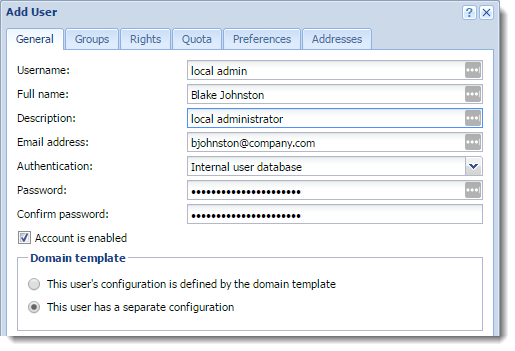
حال، شما میتوانید تبهای Rights، Quota و Preferences را بهطور مستقل از سایر کاربران ویرایش کنید.
به تب Rights بروید.
گزینهی Full access to administration را انتخاب کنید.
(اختیاری) میتوانید حقوق اضافی مانند Users can unlock HTTP content rule، Users can control dial-up lines و Users can connect using VPN را نیز انتخاب کنید.
روی OK کلیک کنید.
از این پس، حساب مدیریتی محلی فعال شده و کاربر میتواند با استفاده از آن به پنل مدیریت Kerio Control دسترسی پیدا کند.
افزودن حسابها از سرویس دایرکتوری
برای اطلاعات بیشتر به بخش Connecting Kerio Control to directory services مراجعه کنید.
استفاده از الگوها
هر دامنه در Kerio Control شامل یک الگو است. اگر قصد دارید حسابهای زیادی با تنظیمات مشابه ایجاد کنید یا یک تنظیم خاص را برای تمام کاربران دامنه تغییر دهید، از الگو استفاده کنید:
در رابط مدیریتی، به بخش Users بروید.
روی Template کلیک کنید.
در الگو، تمامی تنظیماتی که برای تمام کاربران این دامنه مشترک است، مانند حقوق دسترسی به اتصال VPN، را مشخص کنید.
تنظیمات را ذخیره کنید.
در بخش Users، روی Add/Edit a user کلیک کنید.
در پنجره Add/Edit user، گزینهی پیکربندی این کاربر توسط الگوی دامنه تعریف شده است را انتخاب کنید.

تنظیمات خود را ذخیره کنید.
حذف دائمی کاربران
در رابط مدیریتی، به بخش Users بروید.
کاربر مورد نظر را انتخاب کرده و روی Remove کلیک کنید.
بهطور جایگزین، روی کاربر راستکلیک کرده و گزینهی Remove را انتخاب کنید.
در پنجرهی تأیید اقدام، روی Yes کلیک کنید.


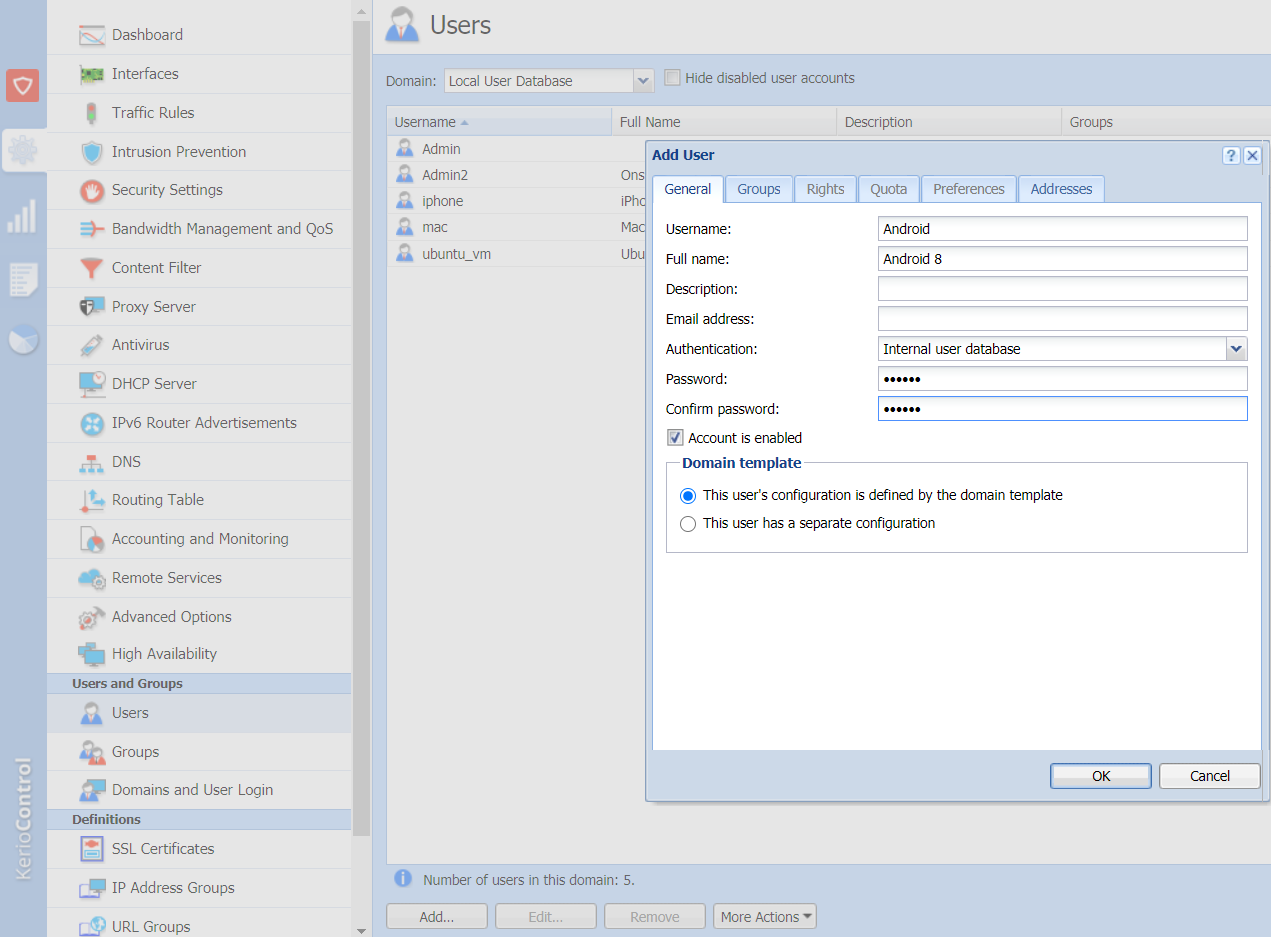
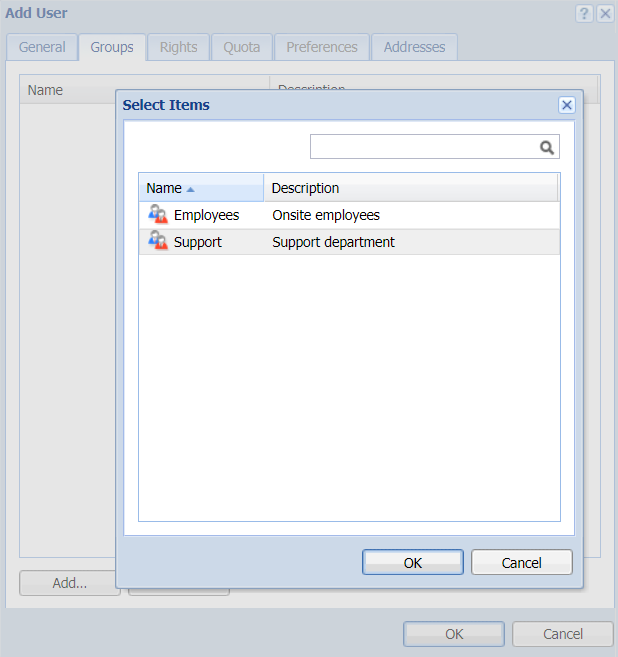
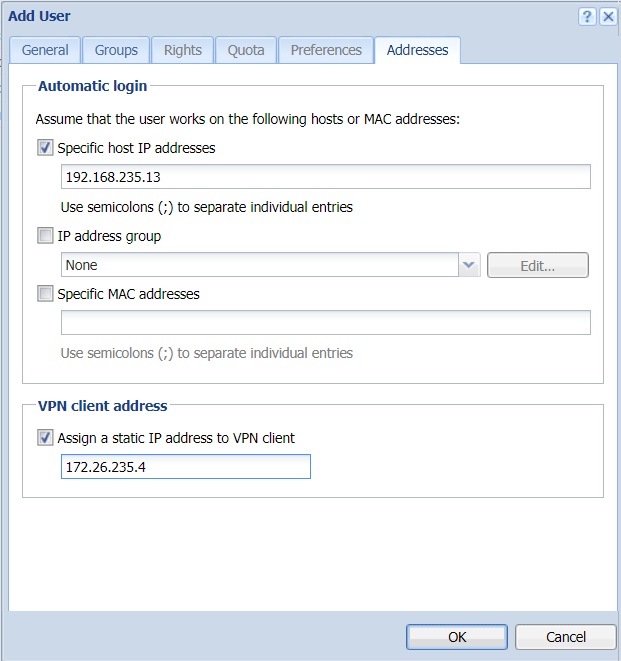
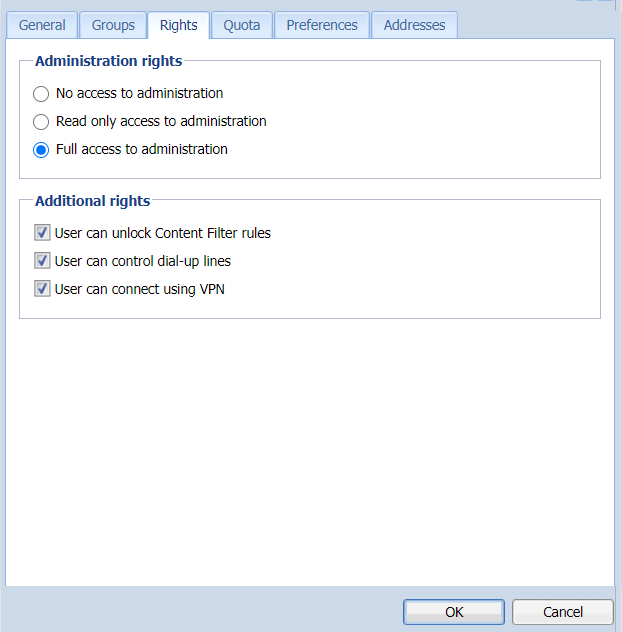
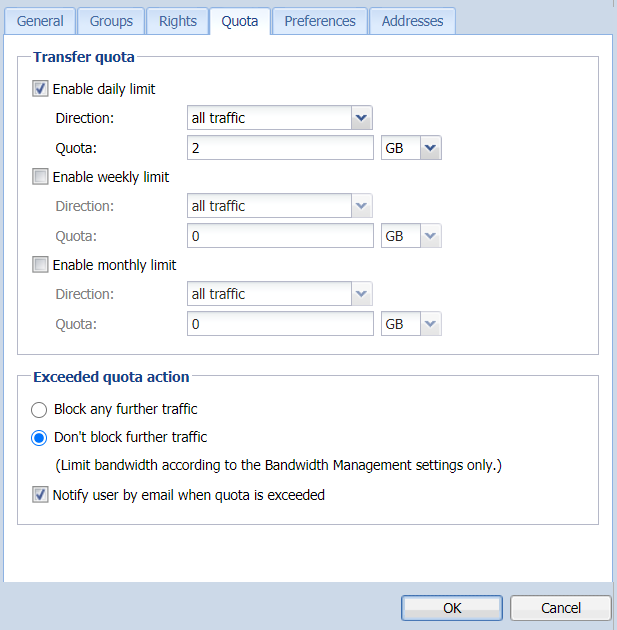
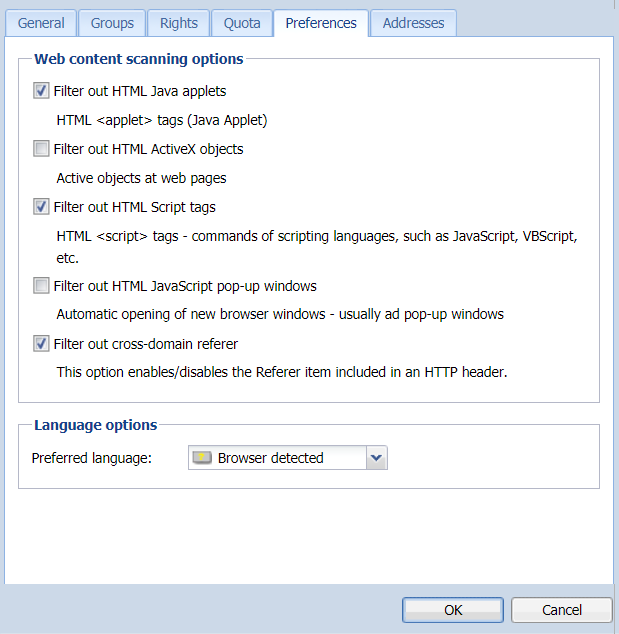
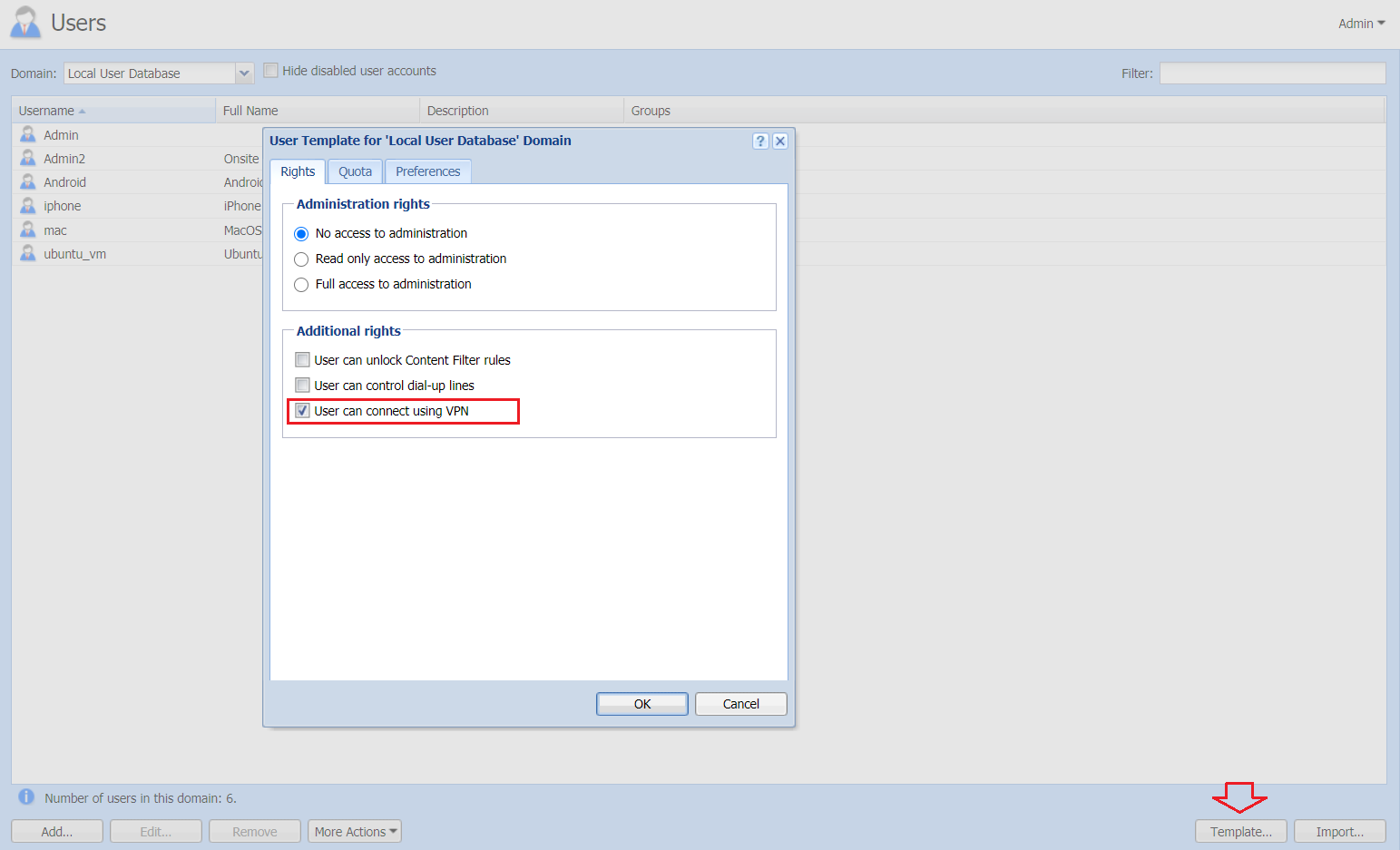
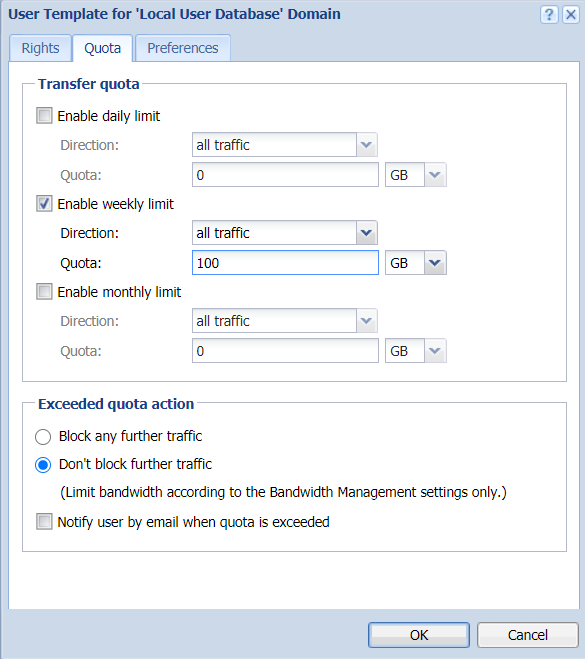
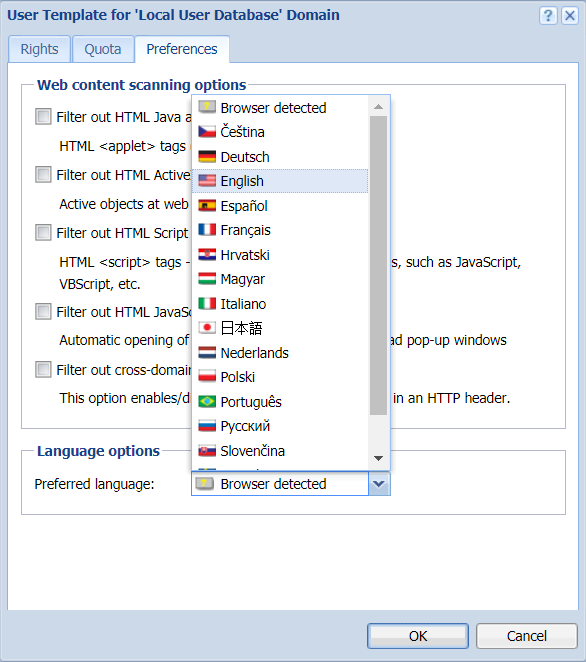

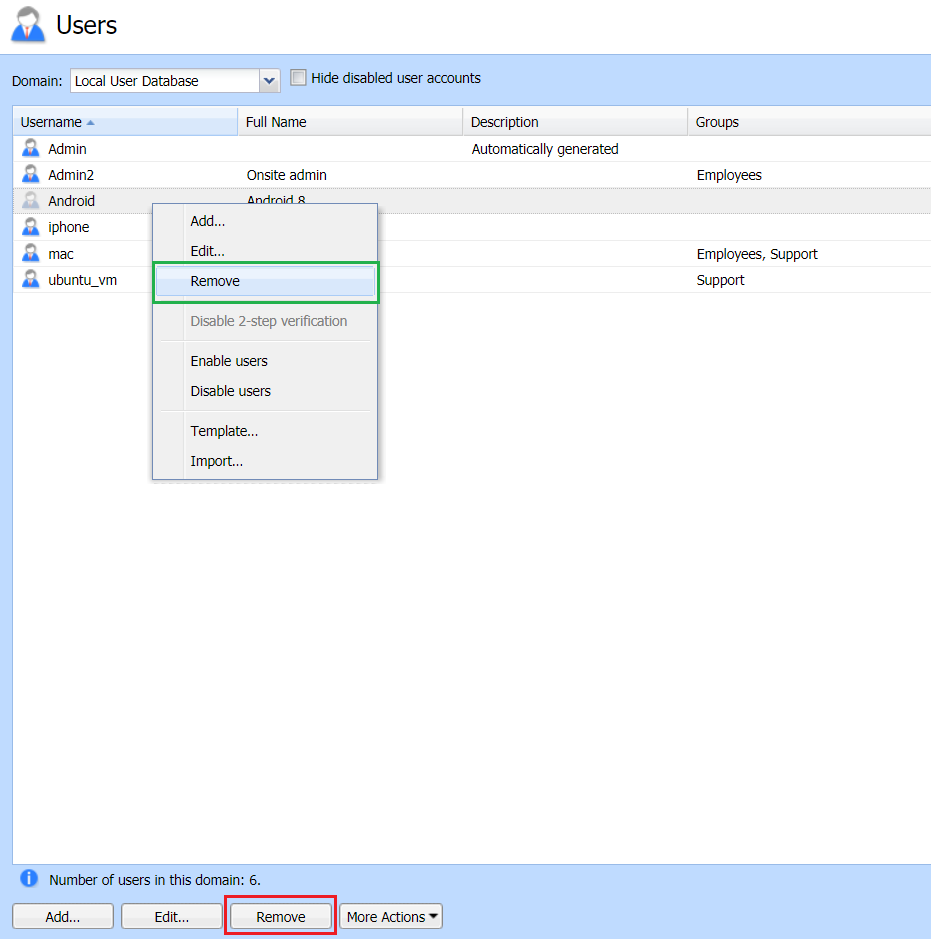
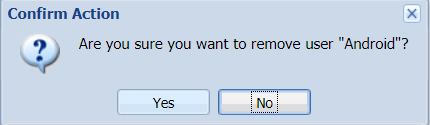

بدون نظر